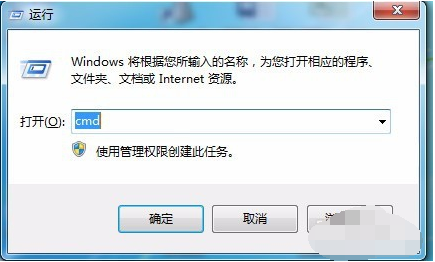
最近小编发现有小伙伴想知道进行查询电脑MAC地址的操作方法,然后小编就马上去了解了一下子这个方面的知识,所以现在小编就来将查询Mac地址的详细操作方法来分享给大家伙。
小伙伴之所以知道查询电脑MAC地址的操作方法,其实小编之前也不知道进行查询MAC地址方法的,不过幸亏小编的一个朋友告诉了我它的查看方法,然后小编就去多了解了一下子这个方面的知识,所以小编这就来将查询电脑Mac地址的操作步骤分享给大家。
用命令查看Mac地址:
1,输入win+R,打开运行对话框,或者fn+R。输入CMD,点击确定。
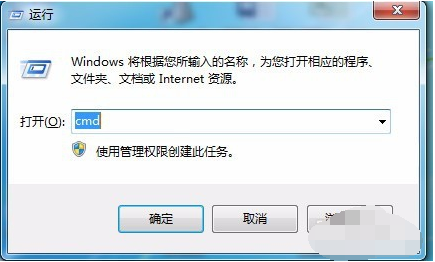
mac地址电脑图解-1
2,输入命令 ipconfig/all,按下回车。
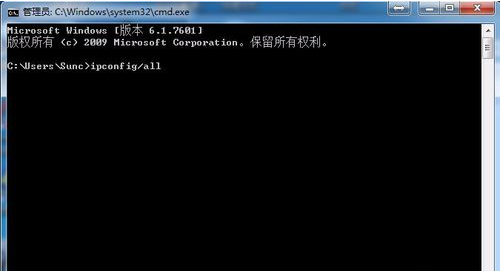
如何查看电脑MAC地址电脑图解-2
3,找到本地连接对应的物理地址即MAC地址。
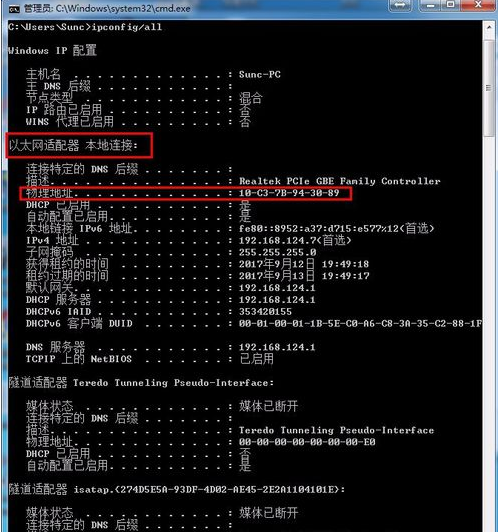
mac地址电脑图解-3
直接查看MAC地址:
1,点击右下角,小电脑再点击打开网络和共享中心。
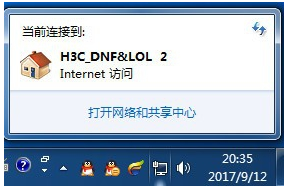
如何查看电脑MAC地址电脑图解-4
2,点击网络共享中心中的本地连接。
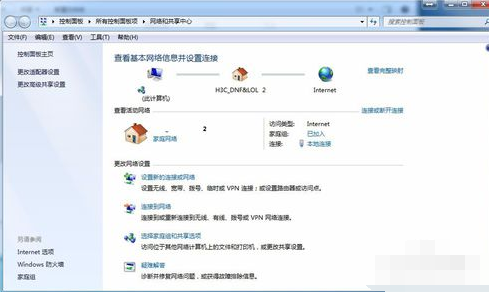
如何查看电脑MAC地址电脑图解-5
3,点击本地连接的详细信息。

mac地址电脑图解-6
4,找到对应的物理地址即MAC地址。
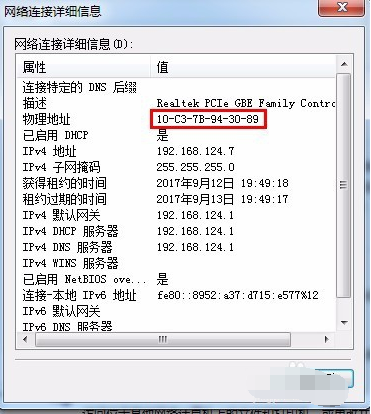
如何查看电脑MAC地址电脑图解-7




